Copilot AI により、間もなく分析用のドキュメントをアップロードできるようになります
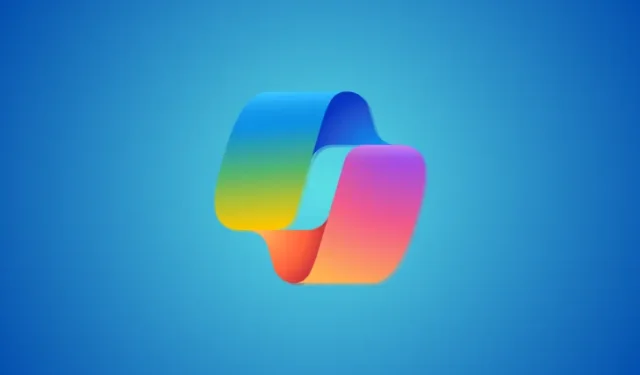
知っておくべきこと
- Copilot では間もなく、チャット自体内でドキュメントをアップロードできるようになります。
- その後、Copilot に要約を依頼したり、重要な機能を強調したり、その他の方法で質問したりすることができます。
- ドキュメントを Copilot にドラッグ アンド ドロップするか、「クリップ」アイコンを使用してアップロードできます。
- この機能は段階的に展開されているため、お手元に届くまでに時間がかかる場合があります。
長い文書の要約を生成することは、AI の優れた使用例の 1 つです。ただし、ほとんどの場合、AI Web サイトを起動し、ドキュメント プラグインを実行してから、ファイルをアップロードする必要があります。しかし、Microsoft の AI コンパニオンである Copilot を使用すると、すぐにデスクトップからさまざまな形式のドキュメントをアップロードしたり、それらについて質問したりできるようになります。
Copilot はアップロードしたドキュメント ファイルを分析できます
現在、Copilot では分析用に画像とスクリーンショットのみをアップロードできます。ただし、ファイルのアップロードと分析のサポートには、ファイルとドキュメントも含まれるようになりました。ファイルをテキストフィールドに直接ドラッグアンドドロップするか、画像アップロードアイコンの横にある「クリップ」アイコンを使用できます。
この機能はX ユーザー Leopeva64によって最初に発見され、彼はこの機能がどのように動作するかを (GIF と画像で) 強調しました。
Windows Copilot チャット ボックスにファイルを追加できるようになりました。「ファイルの追加」ボタンを使用するか、ファイルをドラッグ アンド ドロップするだけです: https://t.co/k9GM6VeD63。https://t.co/4UGUOjIqJa pic.twitter.com/ekZGha0YIU
— Leopeva64 (@Leopeva64) 2024年2月29日
前述したように、Copilot のテキスト ボックスのクリップ アイコンとは別に、この機能を持つユーザーは、[その他のオプション] メニュー内に [ノートブック] というエントリも表示されます。
ただし、この機能を利用できるのは Windows Copilot だけではありません。 Microsoft は、Edge ブラウザー (現時点では Canary バージョン) 上の Web 用 Copilot にこの機能を密かに導入しました。 Windows Copilot と同様の方法で、ドラッグ アンド ドロップまたはクリップ アイコンを使用してドキュメントを Copilot にアップロードできます。さらに、「クリップ」アイコンがまだない場合でも、Copilot の「ノートブック」タブにドラッグ アンド ドロップしてドキュメントをアップロードすることもできます。
Windows を更新したり、Edge Canary ブラウザーを入手したりしても、まだ機能を入手できない可能性があることに再度注意してください。ユーザー向けに段階的に展開されているため、ユーザーに届くまでに時間がかかる場合があります。それでも、デスクトップから直接ドキュメントのアップロードを開始し、それについて Copilot に質問できるようになるまで、そう長くはかかりません。


コメントを残す